在Excel中打出逻辑与符号“∧”或数学上幂次符号,可以采用以下方法:
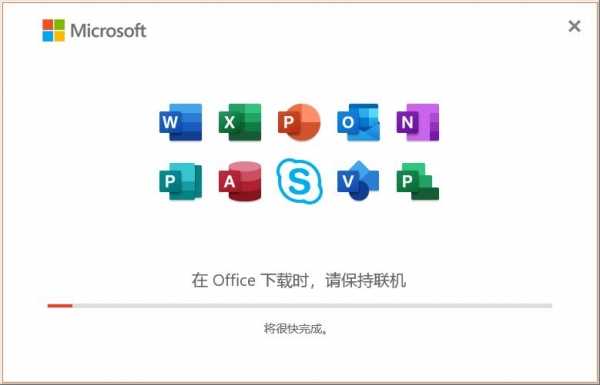
微软Office LTSC 2021专业增强版 简体中文批量许可版 2023年07月更新
- 类型:办公软件
- 大小:2.2GB
- 语言:简体中文
- 时间:2023-07-31
方法一:快捷键Shift + 6:
如果输入的是次幂,可将输入法切换到英文状态下,直接在键盘上输入Shift + 6,可以得到一个类似∧的符号。然按照前面两种方法也是可以输入的。

方法二:按住ALT+输入94:
按住ALT键,再输入94,轻开ALT, 可以得到一个类似∧的符号。

方法三:用输入公式:
输入=2后再输入Shift + 6再输入3,可以得到一个类似∧的符号。

方法四:使用输入法“符号大全”输入
以搜狗输入法为例。将光标移到输入法图标上,点击鼠标右键,选择并点击“符号大全”,就会弹出符号大全对话框,在对话框中选择“数学/单位”,并在右侧的选框中找到“∧”符号,点击即可在需要的位置输入。如下图所示:

方法五:使用Excel中插入符号功能
打开Excel文档,选中需要添加“∧”符号的单元格,接着点击“插入”选项卡,并找到“符号”功能,然后在符号下拉框中点击“字母”,并在右侧的选框中找到“∧”符号点击它即可输入。

方法六:粘贴复制
如果上述方法都不会,嫌麻烦,而现有的文档中正好有这个符号或者通过网络、资源中找到了“∧”符号,你可以直接将这个符号,复制粘贴到Excel中所需位置。

请注意,不同的特殊字符可能有不同的输入方法,具体取决于你要输入的特殊字符是什么。如果你想要输入的是其他特殊字符,你可能需要查找该字符的特定输入方法, 注意,可能因系统一不样而有所不同。
好了,相信通过上述任一方法,您都可以在Excel中成功输入“∧”符号。如果您使用的计算机或Excel版本有所不同,操作细节可能会略有差异,但总体思路是利用插入符号功能、特定输入法支持或直接复制粘贴来实现目标,希望大家喜欢,请继续关注酷瑞百科。
相关推荐:
excel表格怎么输入黑色方块? excel表格里打黑色小方块符号的技巧








